Иногда случается так, что браузеру, установленному на компьютере, не удается отобразить веб-страницу. Но проблема вовсе не в отсутствии подключения к интернету, т.к. другие программы, работающие по сети (Skype, Viber, Torrent, прочие), продолжают стабильную работу. В данной статье мы расскажем, почему не удается отобразить страницу.
Самое интересное в данном случае то, что могут не открываться как часть сайтов, так и вообще все. При попытке зайти на какую-то страницу она какое-то время подает признаки загрузки, но в итоге в браузере появляется сообщение: «Не удается отобразить эту страницу».
 Вам будет интересно:Интересно о том, как сделать экран светлее на ноутбуке
Вам будет интересно:Интересно о том, как сделать экран светлее на ноутбуке
Такая же ситуация наблюдается и в других установленных на компьютере браузерах, но сообщения в каждом из них слегка отличаются.
Из-за чего в браузерах не открываются сайты, и как это исправить
IT-специалисты, занимающиеся диагностикой и решением различного рода проблем, связанных с сетью и компьютерной техникой, не раз сталкивались с задачами, обещающими стать многочасовой головной болью, и решали их самыми примитивными способами — будь то перезагрузка компьютера или проверка подключения всех кабелей. Поэтому поиск проблемы стоит начинать издалека.
Проверка на нескольких устройствах
Если есть возможность подключить к данной сети другое устройство, например, ноутбук или телефон через Wi-Fi, или ноутбук напрямую кабелем, это нужно сделать и посмотреть, как поведет себя браузер там.
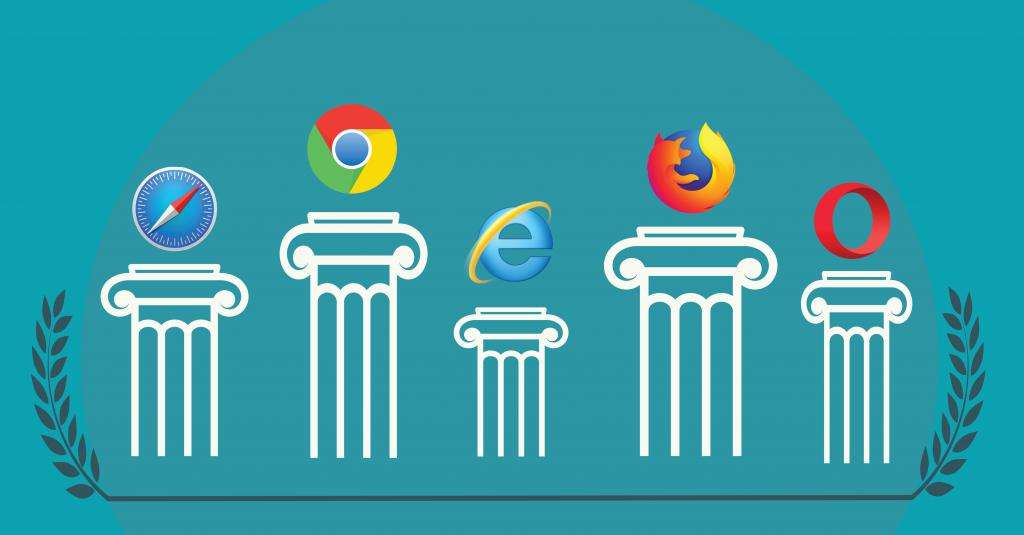
Если все еще не удается отобразить эту страницу, тогда следует позвонить провайдеру — проблема однозначно с их стороны и, скорее всего, с DNS.
Если на других устройствах все нормально — перезагружаемся и читаем дальше.
Тесты после перезагрузки
В первую очередь следует вспомнить: возможно, проводились какие-то манипуляции с сетевыми настройками, или устанавливалось ПО для взаимодействий с сетью незадолго до инцидента. Возможно, было установлено сомнительное ПО, которое и пакостит в браузерах.
В таком случае его необходимо удалить и снова перезагрузиться, дабы не дать остаткам вредителя зацепиться на компьютере.
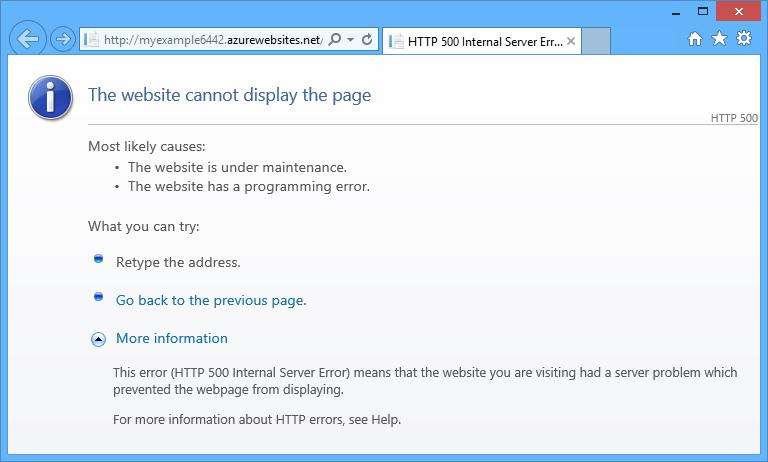
В случае же, если чистка не помогла, или ничего подобного не устанавливалось, следует полностью отключить антивирусную защиту, а также брандмауэр, т.к. они часто живут своей жизнью и по инерции могли что-то заблокировать.
Если после проделанных манипуляций провайдер не видит проблему, а браузеру все еще не удается отобразить эту страницу, то есть еще несколько вариантов.
Изменить настройки DNS
DNS (от англ. Domain Name Server)— позволяет преобразовывать IP-адреса сайтов в их буквенные аналоги, например:
- https://11.2.222.359 -> https://sitename.domain
Соответственно, если доменный сервер по умолчанию вышел из строя, это и будет причиной того, почему браузеру не удается отобразить страницу — нет технологии преобразования цифр в буквы и наоборот.
Для этого необходимо в свойствах IPV/4 изменить те, что установлены по умолчанию, на одни из этих. Для более быстрой реакции сбросить DNS-кэш через консоль (CMD) при помощи команды:
- ipconfig /flushdns
После чего перезагрузить компьютер и проверить загрузку страниц.
Убедиться, что выключены Proxy
Еще одной причиной, из-за которой не удается отобразить эту страницу, может быть включение прокси в свойствах обозревателя.
Случайно их включить практически нереально, т.к. найти, где все это находится, даже опытному пользователю ПК порой непросто. А вот очередной вредитель развлечения ради мог вполне.
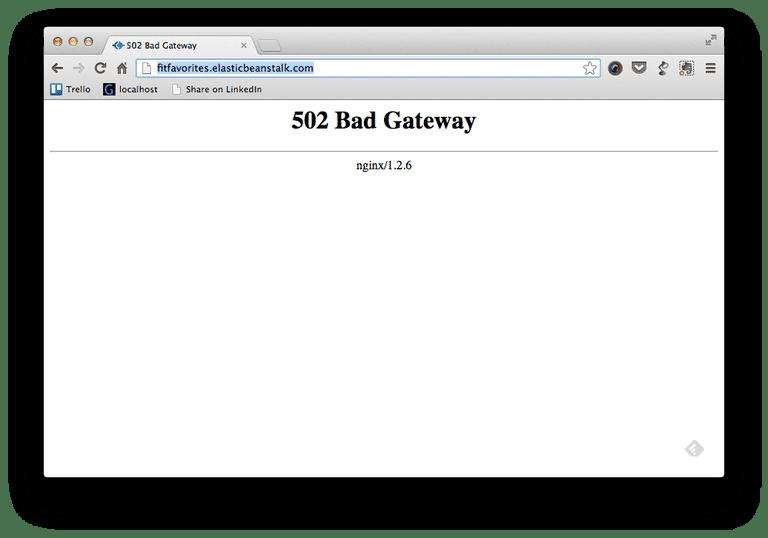
Для Windows 10 через поиск необходимо найти пункт «Свойства браузера», перейти на вкладку «Подключения» и в корне найти кнопку «Настройки сети».
Необходимо отключить все, что связано с «проксированием» и автоматическими сценариями.
Данные манипуляции должны разблокировать трафик по http и https протоколам в браузерах. Если не помогло, скорее всего, компьютер поймал серьезный вирус.
